


  |  | ||
Seguire la procedura di seguito per impostare l'apparecchio utilizzando il pannello di controllo quando si carica il vassoio bypass con buste.
![]()
Le seguenti procedure non sono richieste se si seleziona [Driver/Comando] da [Priorità impostazione vassoio bypass] in [Sistema] di [Funz.stampan.] (vedere "Sistema"). In questo caso, impostare il formato carta utilizzando il driver di stampa.
Se viene selezionato [Impostaz. macchina] da [Priorità impostazione vassoio bypass] in [Sistema] di [Funz.stampan.] (vedere "Sistema"), le impostazioni effettuate utilizzando il pannello di controllo sono prioritarie rispetto alle impostazioni dal driver di stampa.
Se il driver di stampa non è utilizzato, selezionare [Impostaz. macchina] da [Priorità impostazione vassoio bypass] in [Sistema] di [Funz.stampan.] (vedere "Sistema"). Impostare il formato carta attraverso il pannello di controllo.
Tipi di buste |
Supportata/Non supportata |
|---|---|
|
Supportata |
|
Supportata |
|
Supportata |
Un errato avanzamento può anche verificarsi quando si utilizzano le buste (1) - (3), a seconda della lunghezza e della forma delle alette.
È possibile caricare fino a 10 buste (72 - 90g/m2) contemporaneamente nel vassoio bypass, senza comprimerle. Assicurarsi che le buste non siano umide, e che la parte superiore della pila non sia più alta della tacca che indica il limite sulla guida laterale.
Quando si caricano le buste, assicurarsi di distendere i lembi e posizionarli in senso opposto a quello di avanzamento della carta.
Le buste di tipo (4) (162 ![]() 114 mm / C6) (6.38 "
114 mm / C6) (6.38 " ![]() 4.49 " / C6) devono essere caricate con l'aletta rivolta verso il basso, con la piegatura dell'aletta a contatto con la guida laterale.
4.49 " / C6) devono essere caricate con l'aletta rivolta verso il basso, con la piegatura dell'aletta a contatto con la guida laterale.
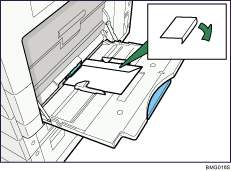
A seconda del tipo di busta, specificare un'adeguata rotazione dell'immagine di stampa utilizzando il driver di stampa. Per una busta di tipo (1) - (4), ruotare specificando 180 gradi.
Per stampare su buste di tipo (4) (formato carta personalizzato) mediante il driver di stampa RPCS: nell'area [Posizione carta nel vassoio] del driver di stampa, specificare [Posiz. in verticale]. Per maggiori informazioni, consultare la Guida in linea del driver di stampa.
Prima del caricamento, verificare l'assenza di aria nelle buste.
Per ottenere una migliore qualità di stampa, si raccomanda di impostare ciascun margine di stampa destro, sinistro, superiore e inferiore ad almeno 15 mm (0,6 pollici).
Non è possibile stampare buste con la funzione fronte-retro.
Caricare unicamente un formato e tipo di busta alla volta.
Prima di caricare le buste, appiattirne i bordi di entrata (il lato che entra nell'apparecchio) esercitando pressione con una matita o un righello.
Prima di caricare le buste, verificare che siano di forma rettangolare.
Aprire il vassoio bypass e inserire le buste con il lato da stampare rivolto verso l'alto, fino a udire un segnale acustico.
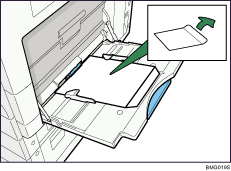
Premere il tasto [Strumenti utente/Contatore] sul pannello di controllo.
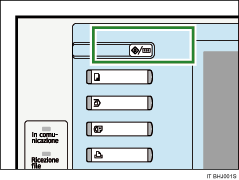
Premere [Impostazioni di Sistema].
Premere la scheda [Impostazione vassoio carta].
Premere [Formato carta bypass stampante].
Premere [Formato personalizzato].
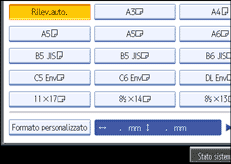
Se un formato personalizzato è già impostato, premere su [Cambia formato].
Premere su [Verticale], inserire il formato verticale della carta utilizzando i tasti numerici, quindi premere il tasto [![]() ].
].
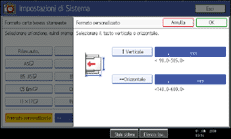
Premere su [Orizzontale], inserire il formato orizzontale della carta utilizzando i tasti numerici, quindi premere il tasto [![]() ].
].
Premere [OK].
Vengono visualizzati i formati carta immessi.
Premere [OK].
Premere [![]() Succ.] per muoversi nella lista.
Succ.] per muoversi nella lista.
Premere su [Tipo carta: Vassoio bypass].

Premere [Busta] nell'area [Tipo carta] e poi premere [Carta spessa 2] nell'area [Spessore carta].
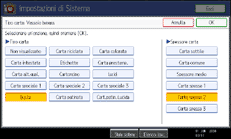
Premere [OK].
Viene visualizzato il tipo carta selezionato.
Premere il tasto [Strumenti utente/Contatore].
Viene visualizzata la schermata iniziale.
![]()
Quando si inserisce il formato orizzontale per le buste, includere nella misura il lembo aperto.
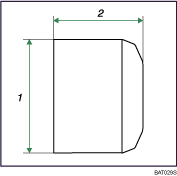
Formato verticale
Formato orizzontale
Per maggiori informazioni sulle buste, consultare Informazioni sulla macchina.